Il sistema di trascrizione di Quickture dovrebbe creare una trascrizione molto accurata, ma qualche errore può capitare! Ecco come puoi correggerli.
Nella tua Sequenza Raw, puoi facilmente aggiornare una riga della trascrizione facendo doppio clic sul testo della riga e modificando il testo.
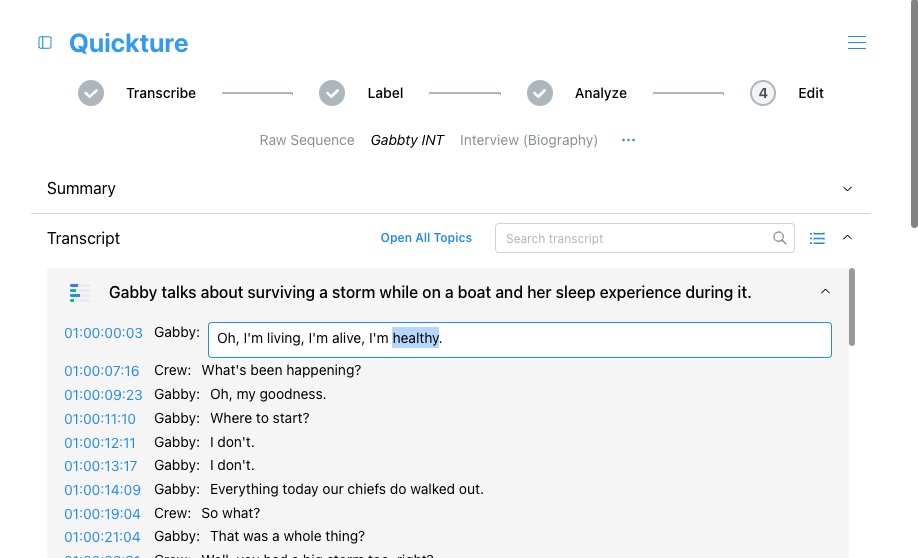
Fai la tua modifica e clicca su Invio per salvare i cambiamenti. Premi ESC per annullare le modifiche.
Puoi anche cambiare lo speaker assegnato a ogni riga facendo doppio clic sul nome dello speaker e scegliendo un altro speaker dal menu a tendina.
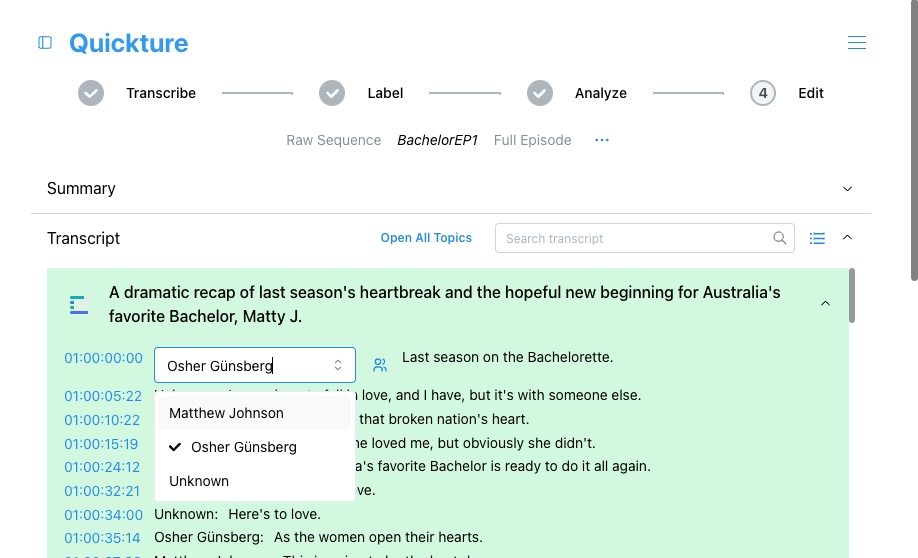
Se hai bisogno di aggiungere un nuovo speaker, unirli o eliminarli, basta cliccare sulla piccola icona con le “persone” accanto al menu a tendina degli speaker. Puoi anche aprire il Menu della Sequenza per gestire gli speaker.
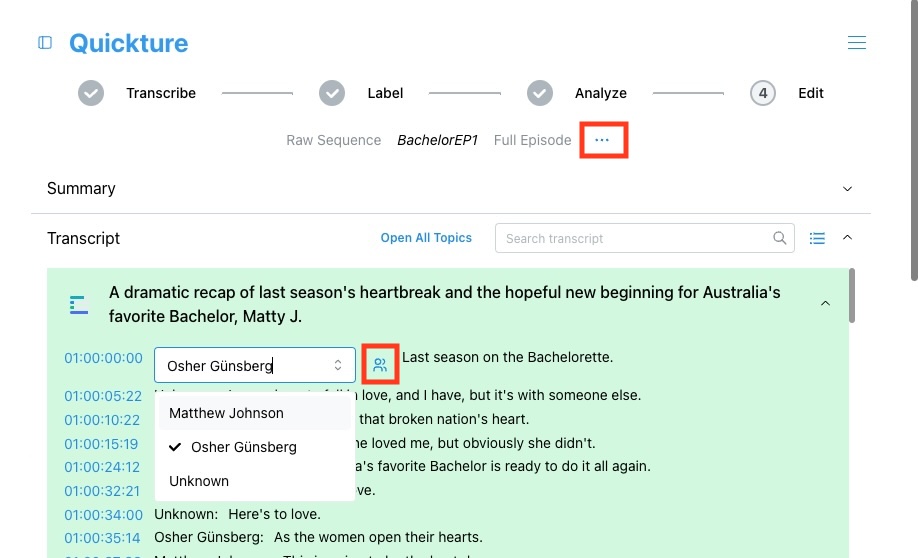
Nel modale Gestisci speaker puoi:
Aggiorna i nomi degli speaker
Elimina uno speaker
Aggiungi un nuovo speaker
Unisci speaker
Clicca sull'icona della matita per aggiornare il nome di uno speaker.
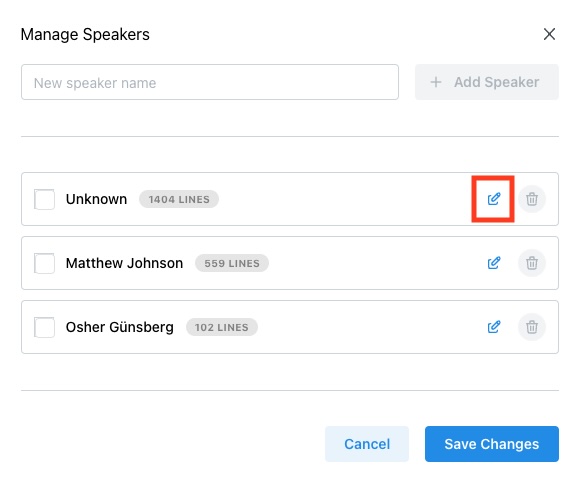
Clicca sull'icona del cestino per eliminare uno speaker.
Se Quickture ha perso uno degli speaker nel tuo video, basta aggiungerne uno nuovo. Scrivi un nome nel campo Nuovo nome speaker e clicca su Aggiungi speaker per crearne uno nuovo.
A volte Quickture assegna la voce di un solo personaggio a due speaker diversi nella trascrizione. Puoi sistemarlo unendo gli speaker. Per prima cosa, seleziona la casella dello speaker che vuoi unire a. Poi seleziona lo speaker o gli speaker da cui vuoi unirlo.
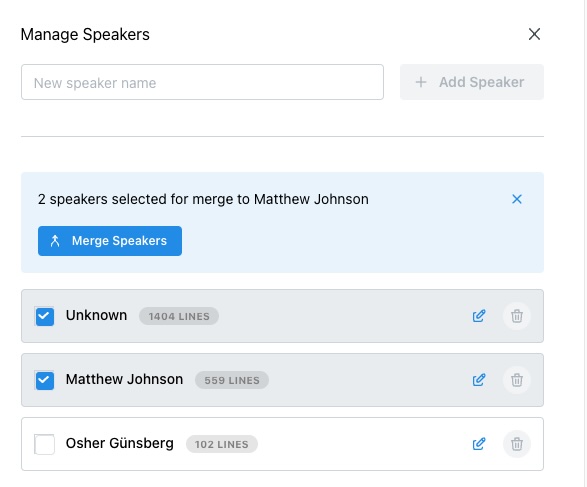
Quando unisci gli speaker, tutte le battute verranno assegnate al primo speaker che hai scelto.